windowsxp系統(tǒng)下將圖片設(shè)為PPT背景的方法
更新日期:2024-03-22 19:20:34
來源:網(wǎng)友投稿
手機掃碼繼續(xù)觀看

一位windowsxp系統(tǒng)用戶反饋,自己在制作ppt的過程中,老板要求把公司的圖片設(shè)成ppt的背景,可是操作了很久都沒有成功。這該怎么辦呢?接下來,小編就教大家如何將指定圖片制作成背景圖。
具體如下:
1、雙擊打開PowerPoint 2010。點擊面板右上方“設(shè)計”選項卡。
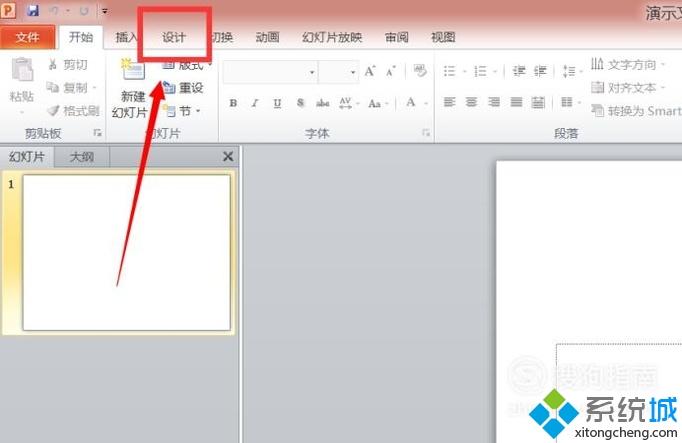
2、找到“設(shè)計”選項卡最右端的“背景樣式”并單擊右側(cè)三角符號。
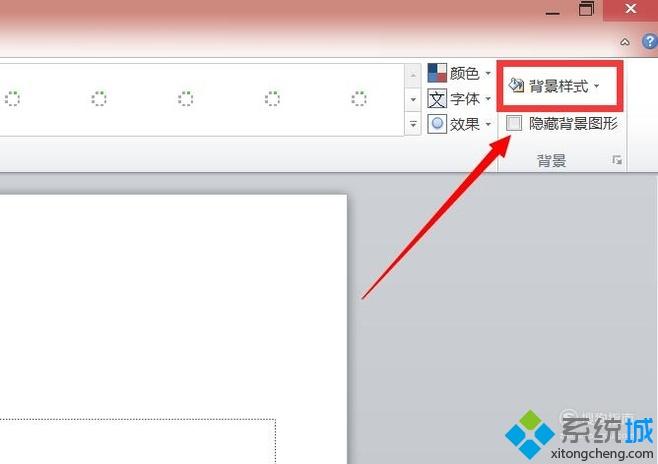
3、點擊右側(cè)的三角符號,并點擊下方的“設(shè)計背景格式”按鈕。
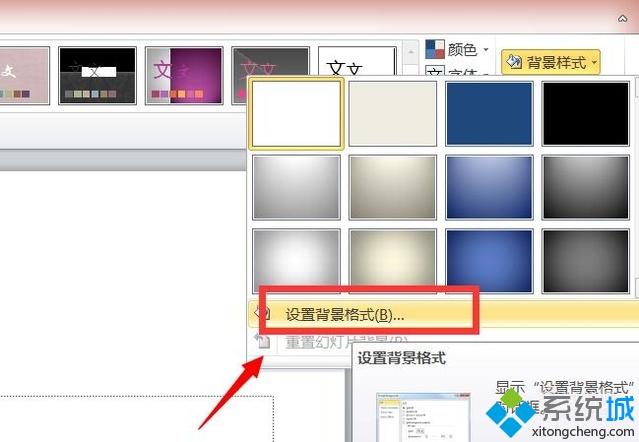
4、選擇選項卡中“填充”下方的“圖片或紋理填充”。
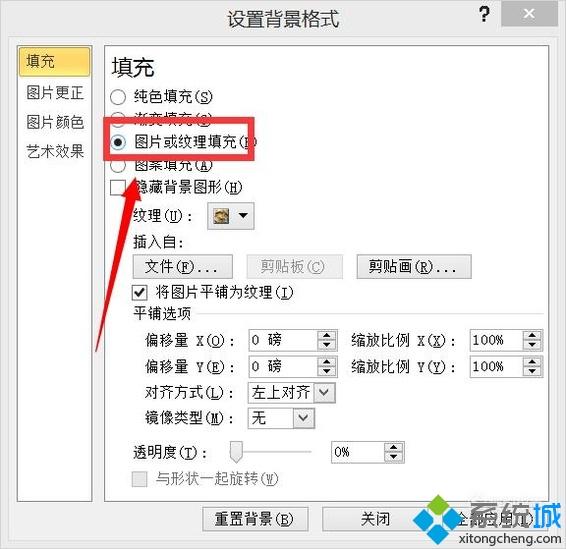
5、點擊下方的“文件”,選擇要設(shè)置成背景的圖片,插入圖片。
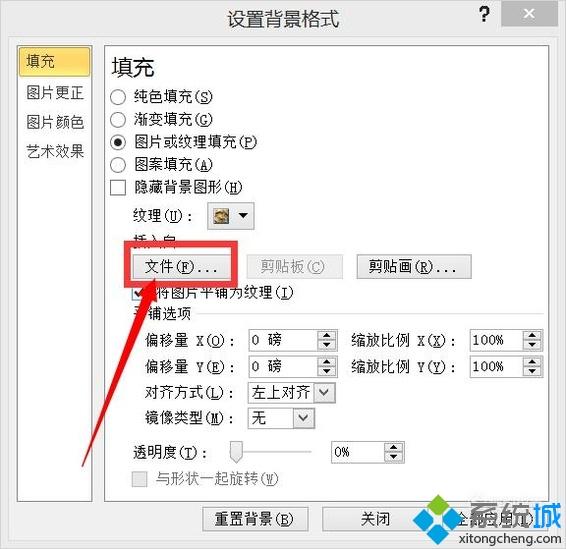
6、插入后,在“設(shè)計背景格式”選項卡的右下角,點擊“全部應(yīng)用”。
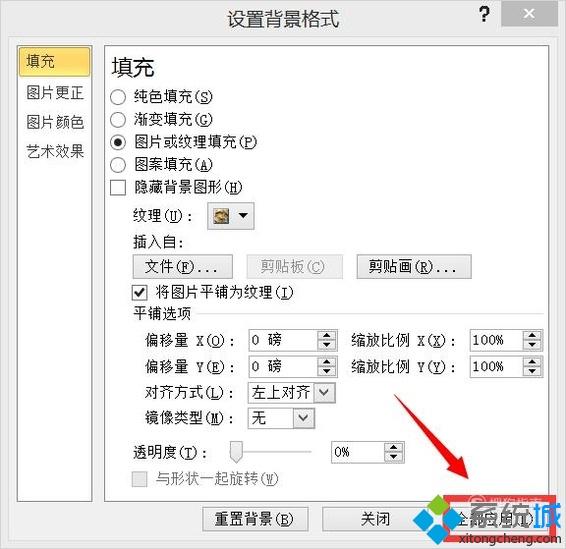
7、最后再單擊“關(guān)閉”按鈕,這樣每一張ppt都被應(yīng)用了特定的圖片作為背景。
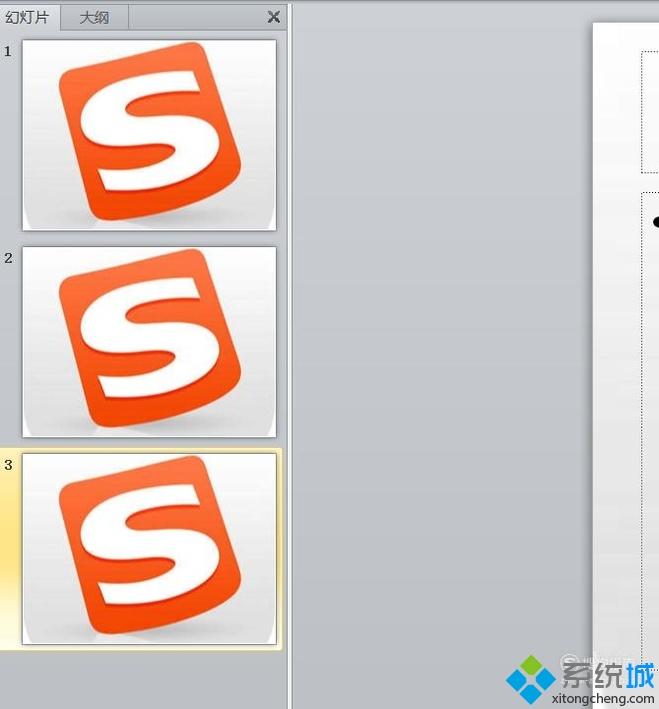
windowsxp系統(tǒng)下將圖片設(shè)為PPT背景的方法就介紹完了。是不是非常簡單,有同樣需求的朋友們,都可以嘗試看看!
該文章是否有幫助到您?
常見問題
- monterey12.1正式版無法檢測更新詳情0次
- zui13更新計劃詳細(xì)介紹0次
- 優(yōu)麒麟u盤安裝詳細(xì)教程0次
- 優(yōu)麒麟和銀河麒麟?yún)^(qū)別詳細(xì)介紹0次
- monterey屏幕鏡像使用教程0次
- monterey關(guān)閉sip教程0次
- 優(yōu)麒麟操作系統(tǒng)詳細(xì)評測0次
- monterey支持多設(shè)備互動嗎詳情0次
- 優(yōu)麒麟中文設(shè)置教程0次
- monterey和bigsur區(qū)別詳細(xì)介紹0次
系統(tǒng)下載排行
周
月
其他人正在下載
更多
安卓下載
更多
手機上觀看
![]() 掃碼手機上觀看
掃碼手機上觀看
下一個:
U盤重裝視頻












